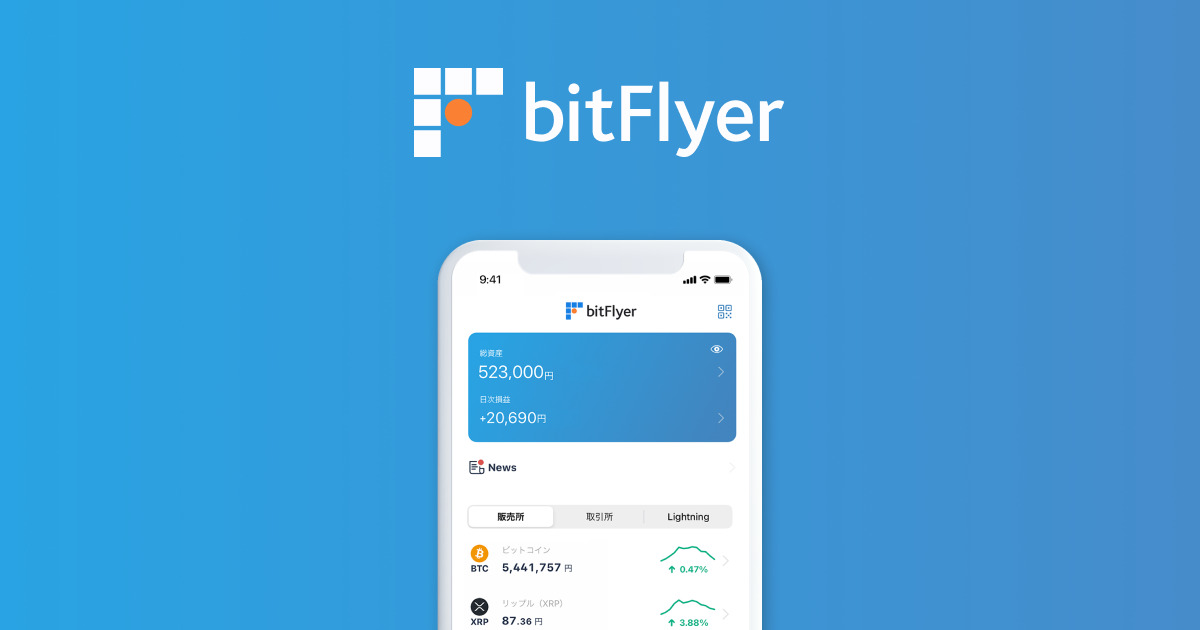
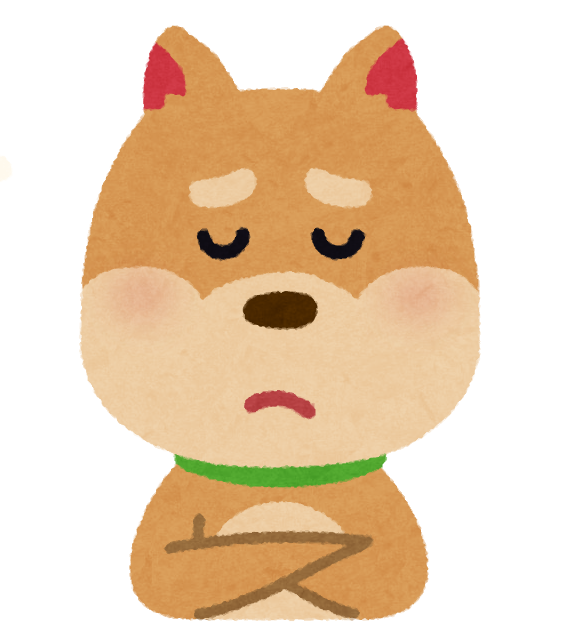
初心者でも分かるように教えてほしい。
こんなお悩みを解決します!

この記事のゴール
・ビットフライヤーで口座開設する
[toc]
ビットフライヤーの口座開設方法
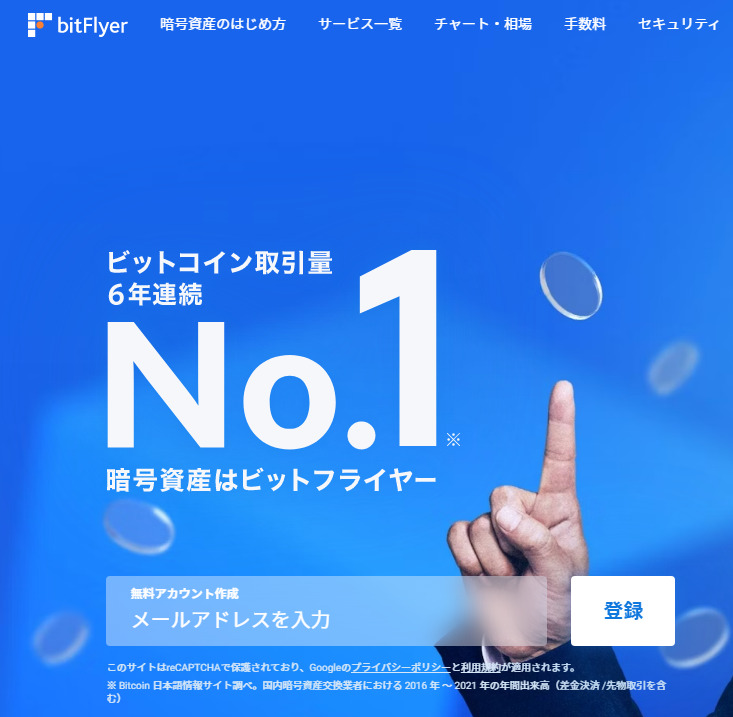
ビットフライヤーの口座開設は、以下の5ステップです。
STEP
- アカウントの登録
- 2段階認証設定
- 本人情報・取引目的の入力
- 本人確認資料の提出
- 銀行口座の登録
画像を含めて、順番に解説していきます。
1 アカウントの登録
まずは、アカウントを登録するため、公式サイトにアクセスします。
公式サイトは、こちら
メールアドレスを入力し、
「無料で登録する」ボタンをクリックします。
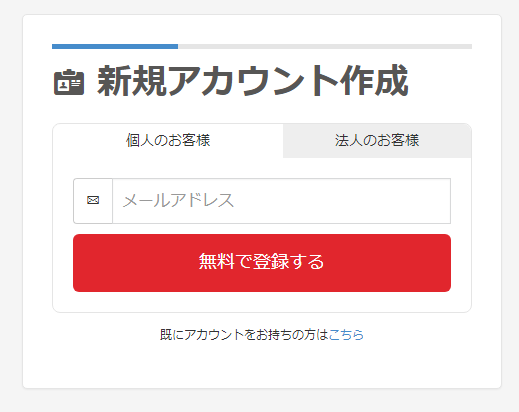
入力したメールアドレス宛に以下のようなメールが届くので、
記載されているリンクをクリックします。
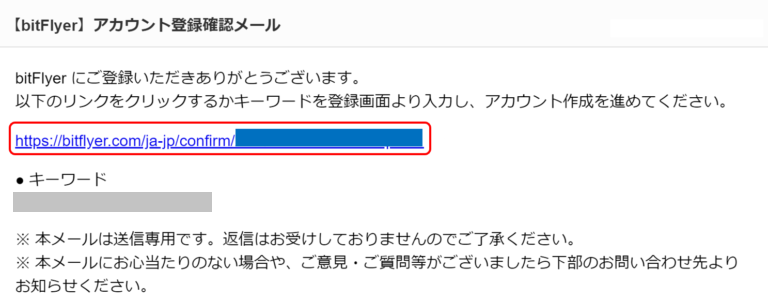
任意のパスワードを2か所に入力し、
「設定する」ボタンをクリックします。
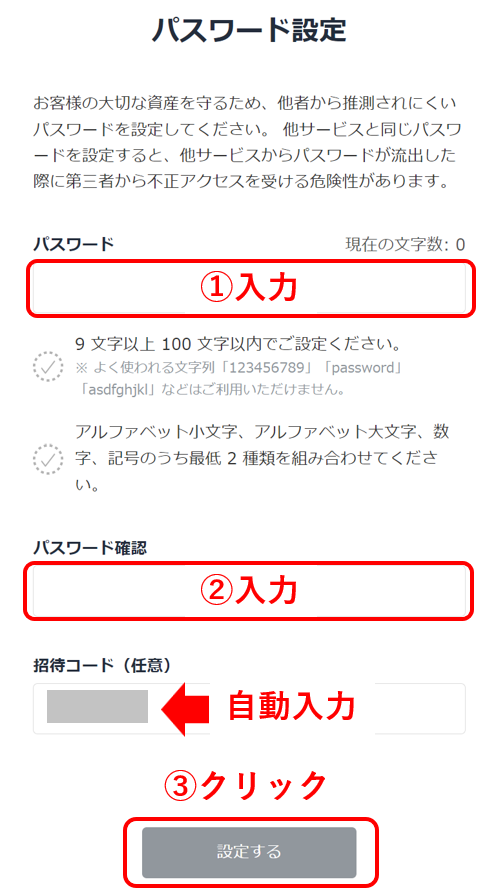
同意事項にすべてチェックを入れ、
「同意する」ボタンをクリックします。
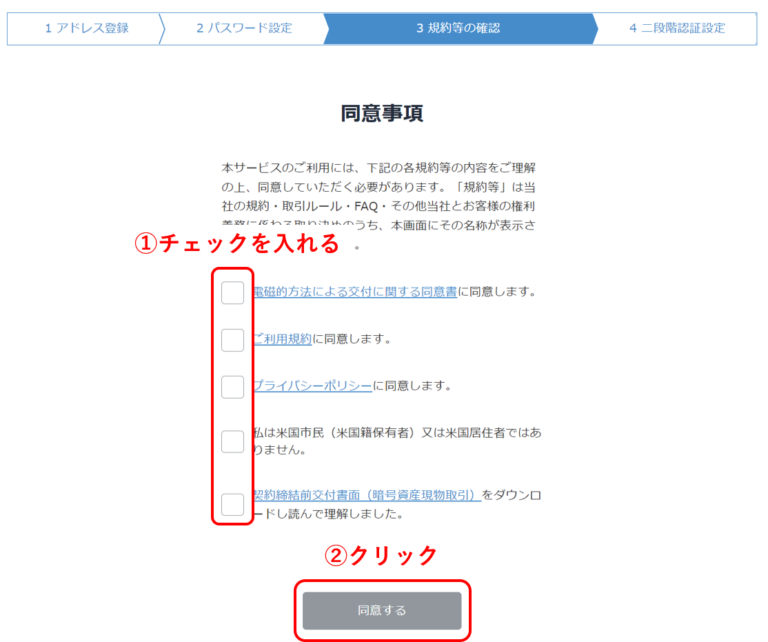
2 二段階認証設定
二段階認証の設定をしていきます。
二段階認証とは、ログイン時にパスワードとは別に追加の認証コードを入力することです。
セキュリティを高めるために、設定が必要となります。
アプリよりも、SMS認証の方が簡単なのでオススメです。
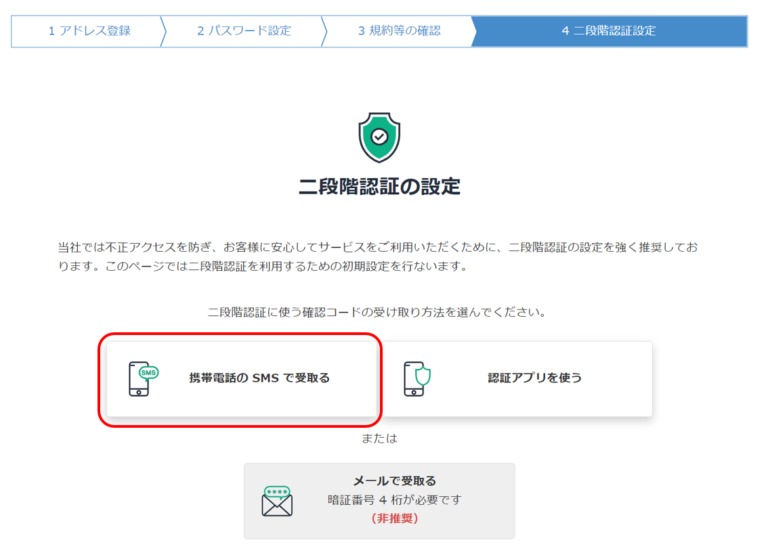
SMSを受け取る電話番号(ハイフンなし)を入力し、「次へ」ボタンをクリックします。
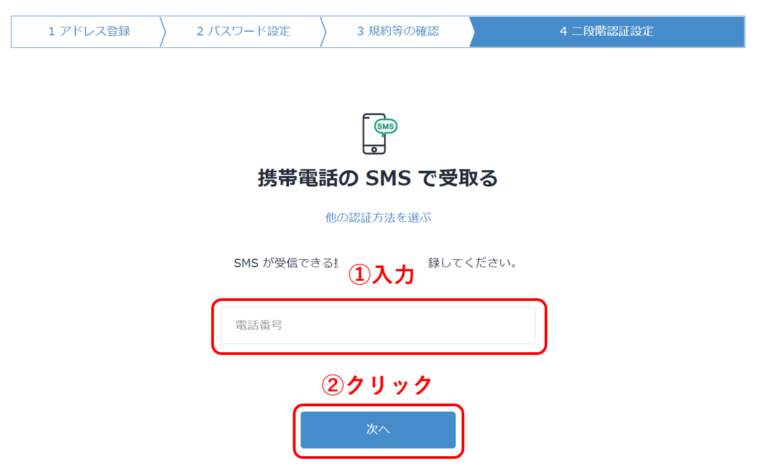
入力した電話番号宛にSMSで認証コードが届くので、
認証コードを入力し、「認証する」ボタンをクリックします。
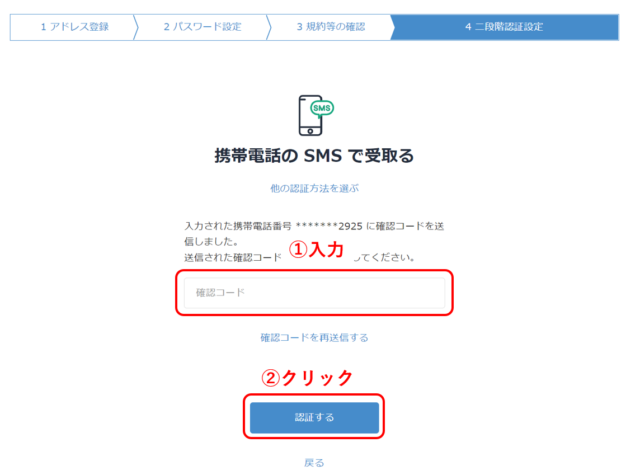
3 本人情報・取引目的の入力
ここから、本人情報の入力をしていきます。
画像右側赤枠の「未入力」ボタンをクリックします。
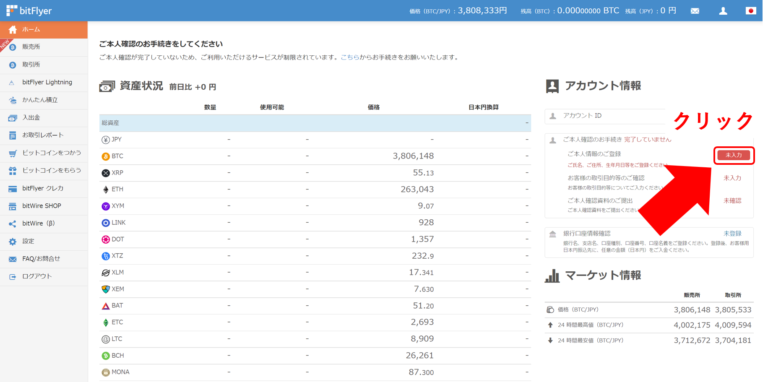
必須項目を入力し、「次へ」ボタンをクリックします。
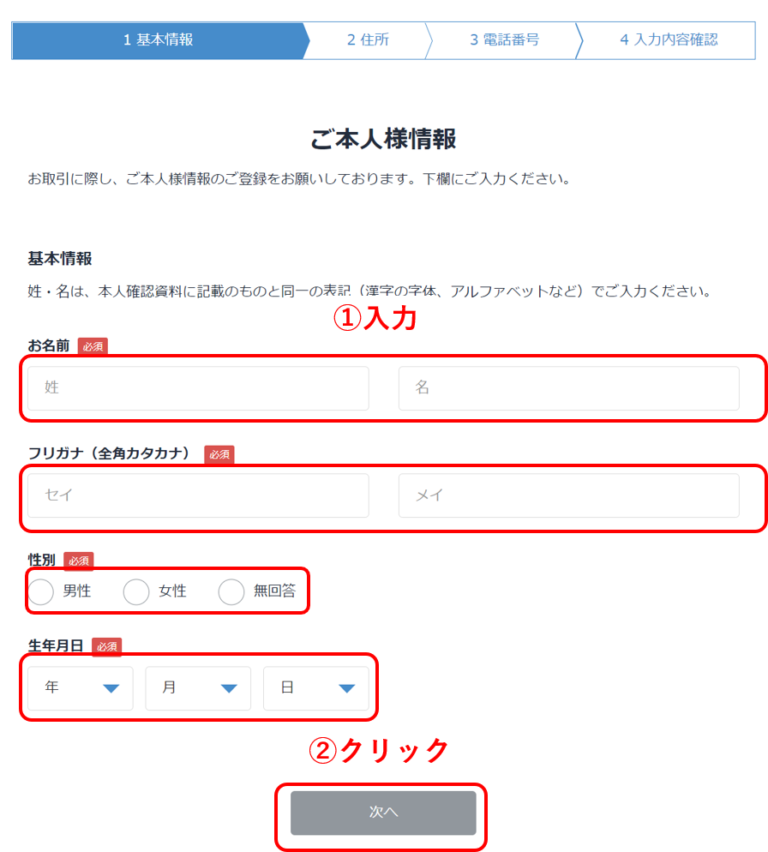
必須項目を入力し、「次へ」ボタンをクリックします。
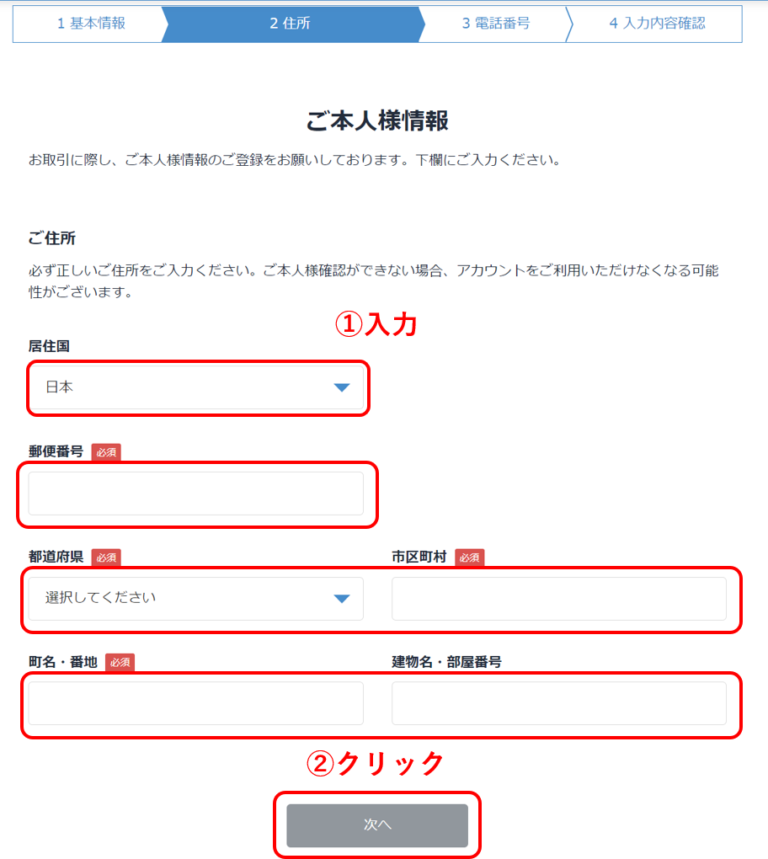
電話番号については、
先ほどSMS認証で入力した番号が自動的に入力されているので、
間違いがなければ「入力内容を確認する」ボタンをクリックします。
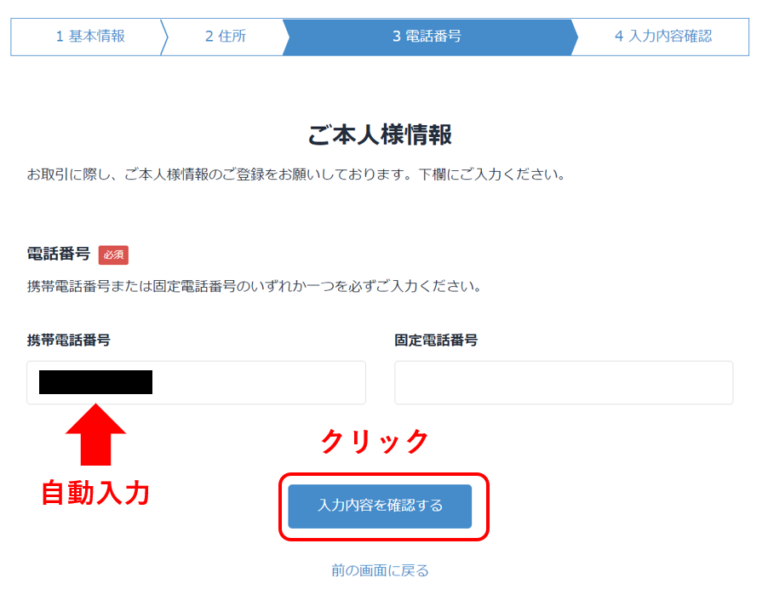
入力したすべての内容に誤りがないかを確認し、「登録する」ボタンをクリックします。
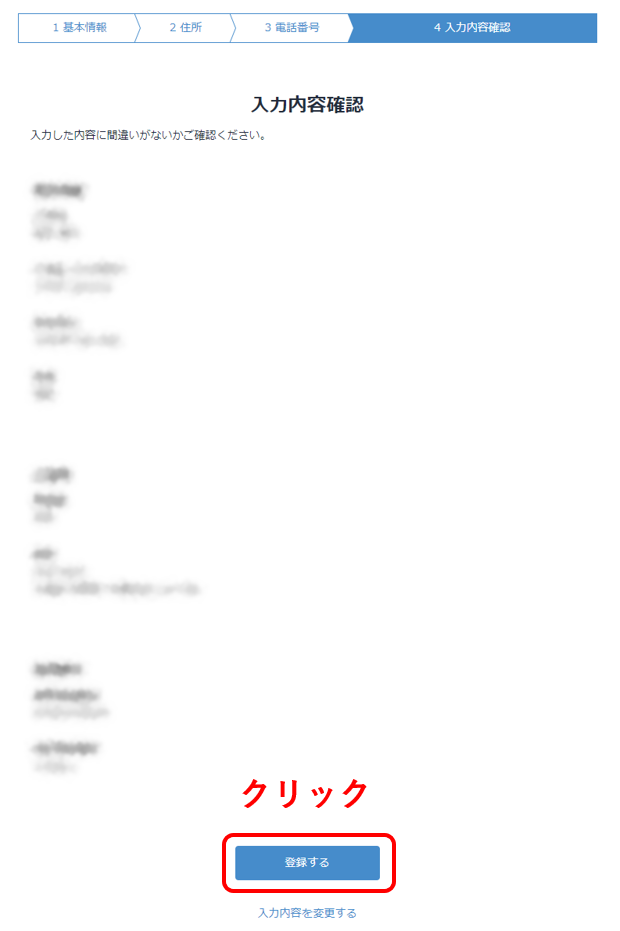
画面が切り替わったら、「続けて取引目的等を入力する」ボタンをクリックします。
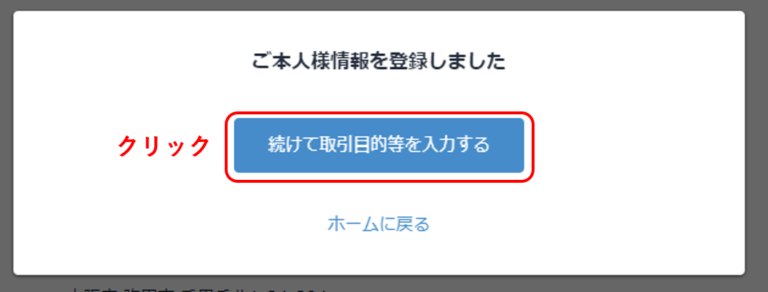
チェックを入れて、「次へ」ボタンをクリックします。
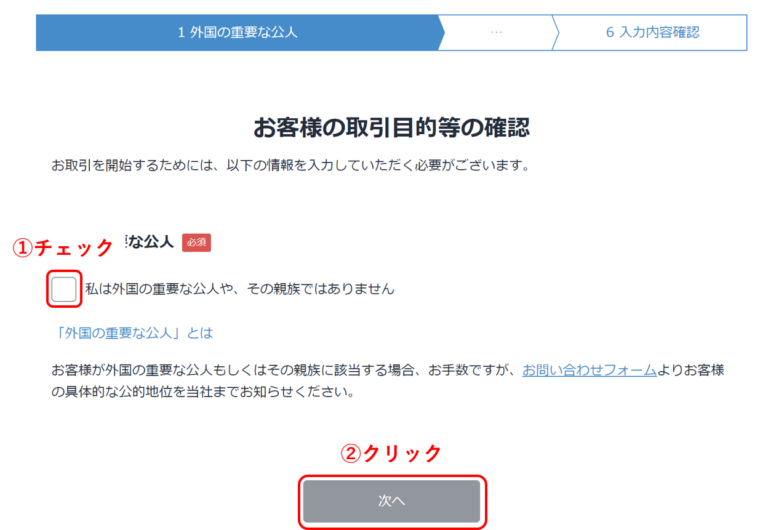
職業を選択し、「次へ」ボタンをクリックします。
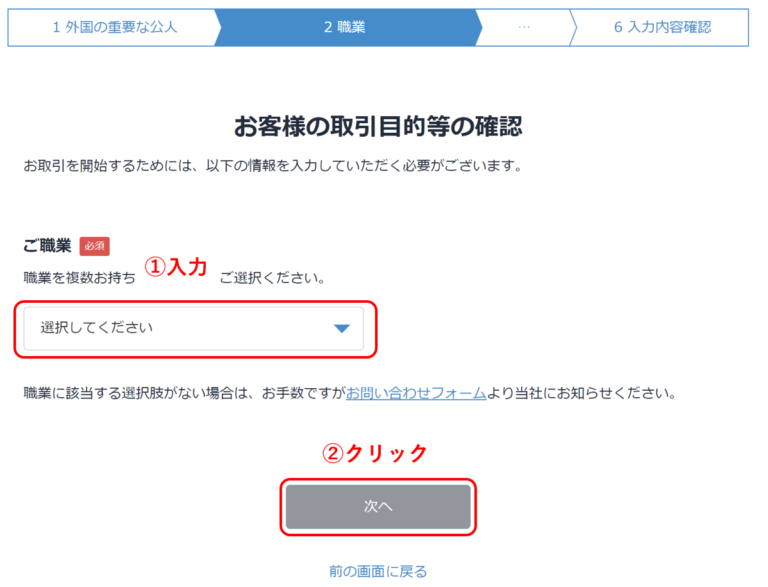
必須項目を入力し、「次へ」ボタンをクリックします。
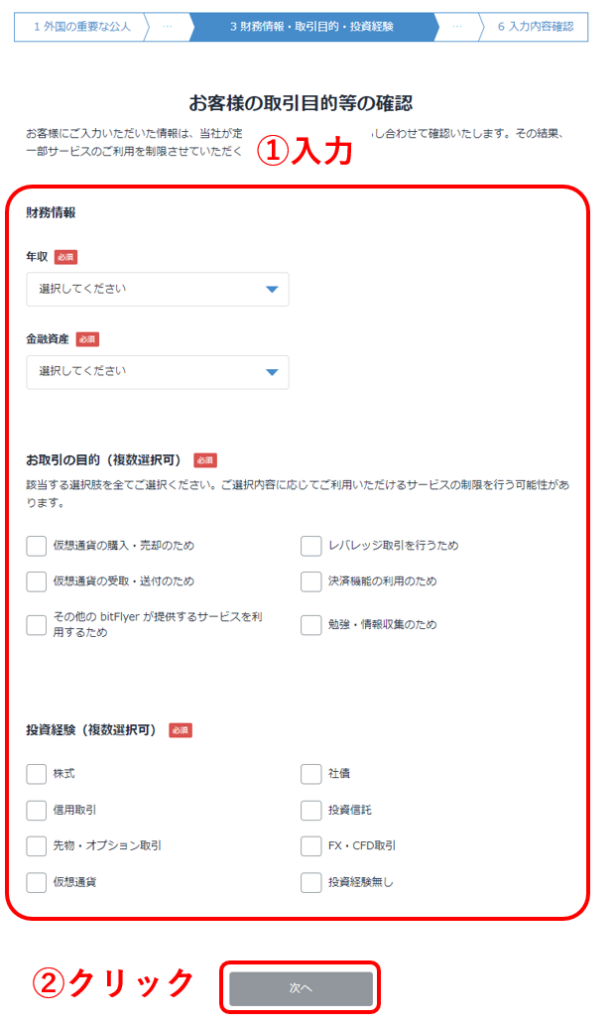
登録の経緯を選択し、「次へ」ボタンをクリックします。
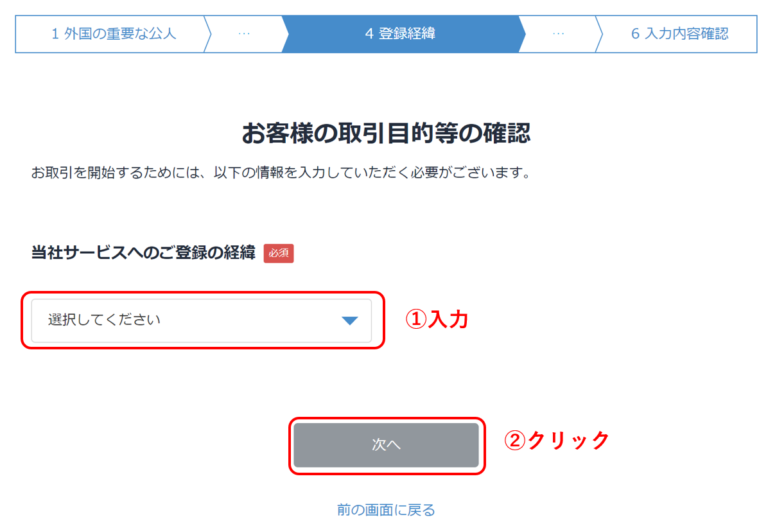
内部者登録を選択し、「次へ」ボタンをクリックします。
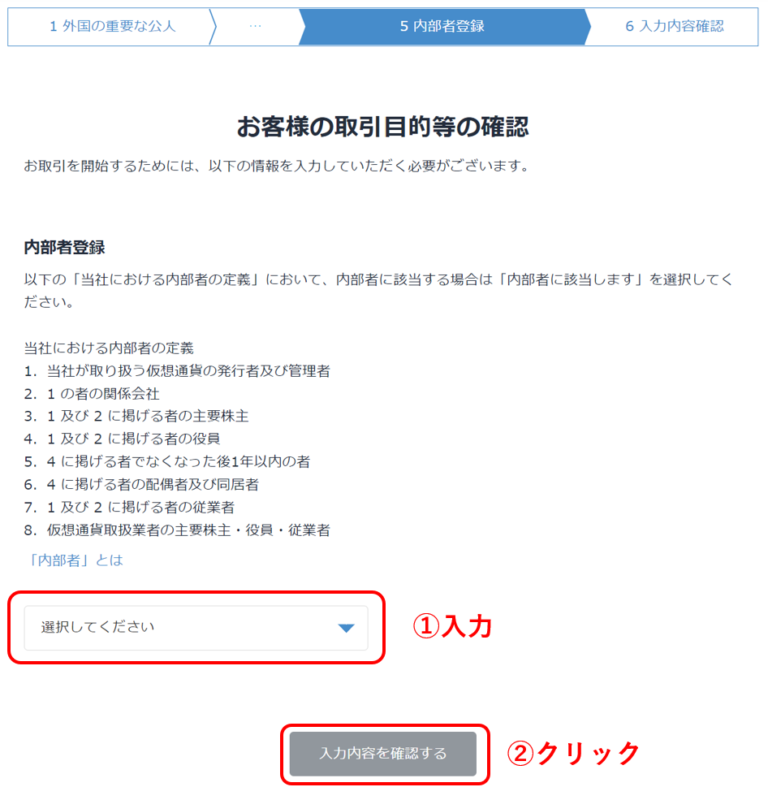
入力内容に間違いがなければ、「登録する」ボタンをクリックします。
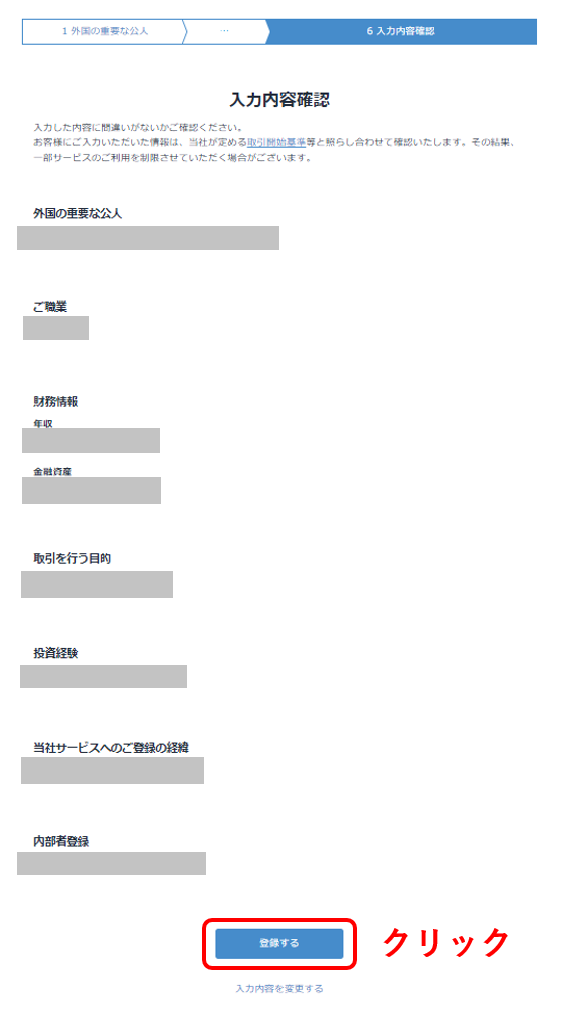
4 本人確認資料の提出
本人情報の入力が完了したので、本人確認資料の提出をします。
「続けてご本人確認資料を提出する」ボタンをクリックします。
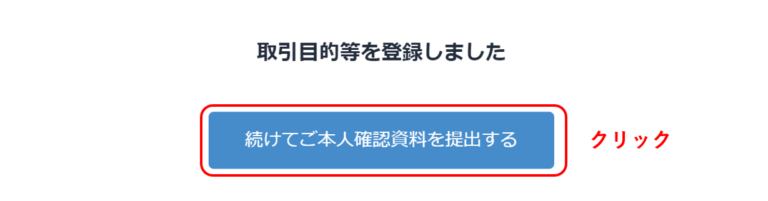
「クイック本人確認」がオススメです。
なぜなら、スマホで写真を撮るだけで完了するからです。
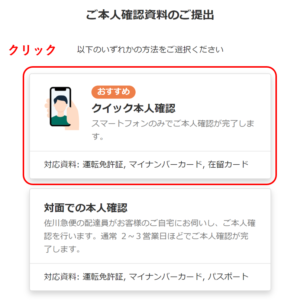
表示されるQRコードをスマホで読み取って、案内の通り進めて下さい。

本人確認書類として有効なのは、以下です。
- 運転免許証
- マイナンバーカード
- 在留カード
5 銀行口座の登録
さあ、ラストです。銀行口座を登録します。

画像右側の「未登録」ボタンをクリックします。
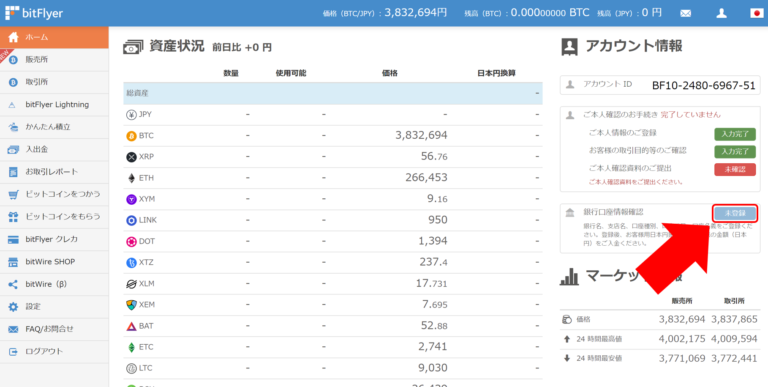
以下のような画面が出てくるので、
連携したい銀行口座の情報を登録してください。
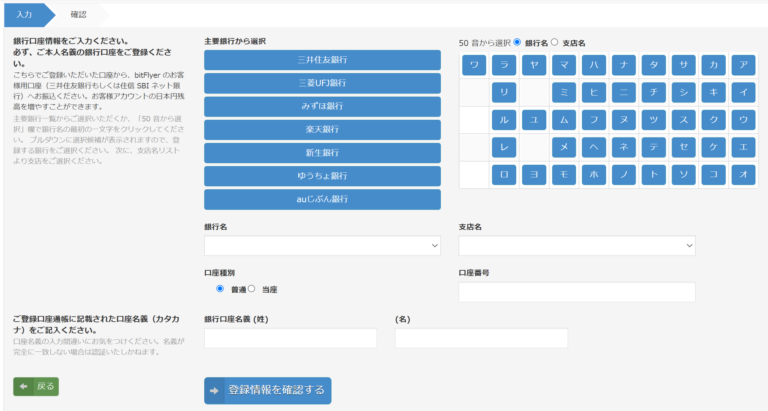
設定後、以下のようなメールが届いたら銀行口座登録が完了しています。
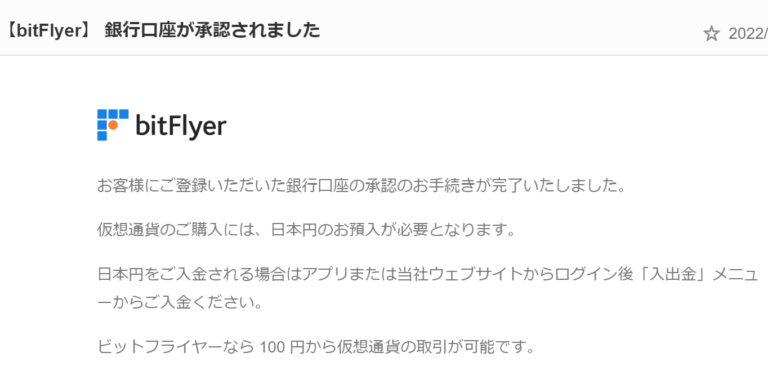

あとは、本人確認の審査が通るのを待てば、口座開設は完了です。
最後まで読んで頂き、ありがとうございました。